近年、YouTubeやInstagramを超える勢いで急拡大しているSNS「TikTok」。
そんなTikTokの機能の1つに「音声読み上げ機能」があるのを知っていますか。
- TikTokの読み上げ機能とは何?
- どうすれば自分の動画に反映させられるのか?
- どんな人の音声が使えるの?
上記のような疑問を持っている人は多いでしょう。
音声読み上げ機能はやや影の薄い機能で、あまり活用できていないケースも少なくありません。
せっかく便利な機能なのに、使わないのはもったいないところです。
音声読み上げを使わないことでコンテンツの魅力が伝わらず、フォローを取りこぼす場面もあるでしょう。
しかし音声読み上げ機能を使えば、動画での表現の幅は大きく広がります。よりわかりやすく、そして面白いコンテンツを届ける発信者となれるでしょう。
- TikTokの音声読み上げ機能の特徴
- 音声読み上げ機能の使い方
- うまく使えないときの対処法
- 音声読み上げ機能を使って成功したアカウントの事例
本記事は、フォロワー数18万人以上のTikTokアカウント「あるごめとりい」を運営するマーケドリブン編集部がお伝えするものです。
TikTokで動画を投稿しているユーザーは、ぜひご参考にしてください。
TikTokの音声読み上げ機能とは

TikTokの音声読み上げ機能は、動画に入力されているテキストを自動音声が読んでくれる機能です。
使い方は簡単で、誰でもスムーズにボイス付きの動画を投稿できます。
現在利用できる音声の種類
TikTokの音声読み上げ機能には、2022年12月29日現在、例えば以下のような音声バリエーションが用意されています。
- ヒカキン
- 丸山礼
- 修一朗
- まちこりーた
- マツダ家の日常
- モジャオ
- モリスケ
- Sakura
- Miho
- Keiko
- Naoki
上記11種類が確認されています。
音声のバリエーションは少しずつ増えてきて今に至っており、今後の追加にも期待がかかります。
ただし、そのペースは決して早くはないでしょう。
文章には無数のパターンがあります。それに対応できるほどの器用さを持った音声読み上げ機能を作るのは大変です。
要は「Siriをいくつも作る」ような作業であり、時間もお金もかかります。

TikTokの音声読み上げ機能のメリット

TikTokの音声読み上げ機能のメリットは、以下の2つです。
- 代わりに話してもらえるため便利
- 補足説明や演出にも役立つ
代わりに話してもらえるため便利
TikTokの音声読み上げ機能のメリットは、代わりに機械が話してくれることです。
自分自身で収録したり音のバランスを調整したりする必要がなくなります。
また、顔出しどころか声出しさえも避けたいユーザーもいるでしょう。
その場合は音声読み上げ機能を使うことで、プライバシーを守りつつ、伝えたい情報も伝えられます。
音声がなければ、面白さが確保できないジャンルもあるでしょう。
例えば踊りや歌ではなく、何かをアピールしたり解説したりする趣旨の動画では、音声読み上げ機能が役立ちます。
ちなみに話し方は、やや機械的な部分があるものの基本的には上手です。
「これが音声読み上げ機能によるものだ」と言われなければ、気がつかない場合もあります。
実際に@riiinodesuという美容系ティックトッカーによる動画を見てみましょう。
自然な喋り方ですが、本人の声でもナレーターでもなく、読み上げ機能の音声です。
さすがに細かいニュアンスを伝えるなら人間のほうが優れていますが、それ以外に劣る部分は見当たりません。

補足説明や演出にも役立つ
TikTokの音声読み上げ機能は、いわゆる補足説明の場面でも活用されています。
要するに大事な部分は自身で踊ったり話したりして、一部だけ音声に伝えてもらうやり方です。
例えば踊ってみた動画のあとに、フォローを促したり、プロフィールへ案内したりするようなアナウンスで活用できます。
演出で活用される一面も。やや特徴的なイントネーションと、いわゆる「ゆっくり解説」に近い脱力感や棒読み感は、時として人間よりも興味深く聞こえます。
自身の動画のクオリティを高めたいとき、音声読み上げが突破口になるかもしれません。
TikTokの音声読み上げ機能の使い方

TikTokの音声読み上げ機能を使う方法は簡単です。
- 動画撮影モードに切り替える
- 投稿する動画を撮影する
- 読み上げてほしいテキストを入力する
- テキスト読み上げを選択して設定したい声を指定する
要するに動画を投稿する流れのなかで設定できます。
それぞれのステップを解説するのでご参考にしてください。
1. 動画撮影モードに切り替える
TikTokの音声読み上げ機能を使うには、まず動画撮影モードに切り替えましょう。
これはいつもどおり、トップページ中央部下部のボタンをタップするだけです。
2. 投稿する動画を撮影する
続いて投稿する動画を撮影しましょう。これも操作としてはいつもどおりです。
ただしあとでテキストを入力するつもりなら、それを差し引いた内容にする必要があります。
例えば、あとで音声読み上げ機能に「他の動画も見てね!」と言わせるなら、自分自身が言う必要はありません。
このように動画を撮影する前から、ある程度音声読み上げ機能との兼ね合いを考えておく必要があります。
台本を作る、とまでは言いませんが、どこからどこを機能に担当させるかくらいはイメージしておくと作業がスムーズです。
3. 読み上げてほしいテキストを入力する
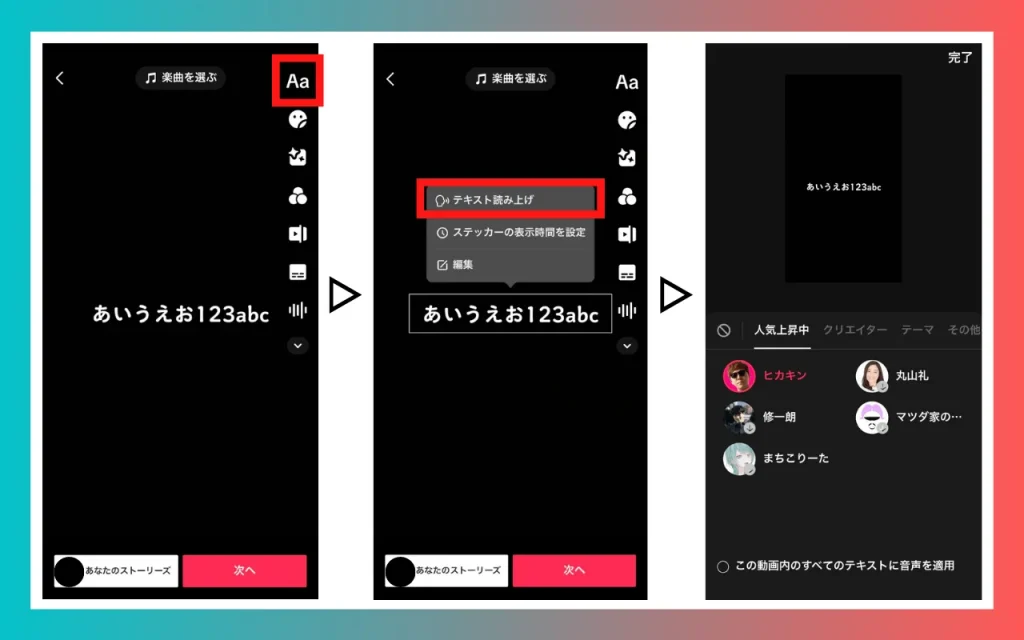
ここから普段の動画投稿とは違った作業に入ります。
まずは読み上げてほしいテキストを入力しましょう。画面右上の「Aa」ボタンを設定すれば選択できます。
注意したいのは、特殊な文字列は読み上げられないこと。
ほとんどの音声バリエーションが「>」のような、マイナーな記号には対応していません。漢字・カタカナ・ひらがな・数字・アルファベットなら基本的には問題なく読み上げられます。
4. テキスト読み上げを選択して設定したい声を指定する
最後に読み上げさせたい音声を設定しましょう。入力したテキストをタップすると、横顔のアイコン「テキスト読み上げ」がタップできるようになります。
表示される音声バリエーションのうち好きなものを選択すれば読み上げ機能は設定完了です。
このとき、実際の音声を確認することが可能です。どのように聞こえるかきちんと確認しましょう。
ときどき文章が特殊で音声読み上げ機能が対応できていないケースがあるため注意してください。
TikTokアプリ外で音声読み上げ機能を使う方法

TikTokには音声読み上げ機能がありますが、現在のところ11種類しかバリエーションがありません。「少ないな」と思った人もいるのではないでしょうか?
ほぼ無限ともいえる文章の種類に対応するのはむずかしく、音声バリエーションはそうそう数が増えないのが現実です。
そんなときは、CapCutという無料の外部ソフトを利用するのがおすすめ。
これを利用すれば、独自の音声バリエーション17種類を活用できます(英語読み上げも含めれば46種類)。
TikTokでよく聞かれるいわゆる「お姉さん声」や「ロリボイス」も、CapCutに収録されているものです。他とは一味違った表現ができるようになるでしょう。
CapCutを使う場合、以下の方法で音声バリエーションを動画に追加できます。
- CapCutをインストールして動画をアップロード
- テキストの読み上げ機能を開いて音声を選択
- テキストを編集
- フィルターをかける
- 動画を分割する
- 動画にエフェクトをかける
CapCut自体がかなり使いやすいアプリで、TikTokに動画を投稿できるユーザーならむずかしくはありません。
それぞれのステップを解説するのでご参考にしてください。
1. CapCutをインストールして動画をアップロード
最初にCapCutをインストールしましょう。
いずれの場合でも無料で利用できます。
今回はApp Store版を例にとって解説しますが、パソコン版やGoogle Play Store版でもさほど大きな違いはありません。
インストールできたらCapCutを立ち上げ、「+」のアイコンタップで音声読み上げ機能が必要な動画をアップロードします。
2. テキストの読み上げ機能を開いて音声を選択
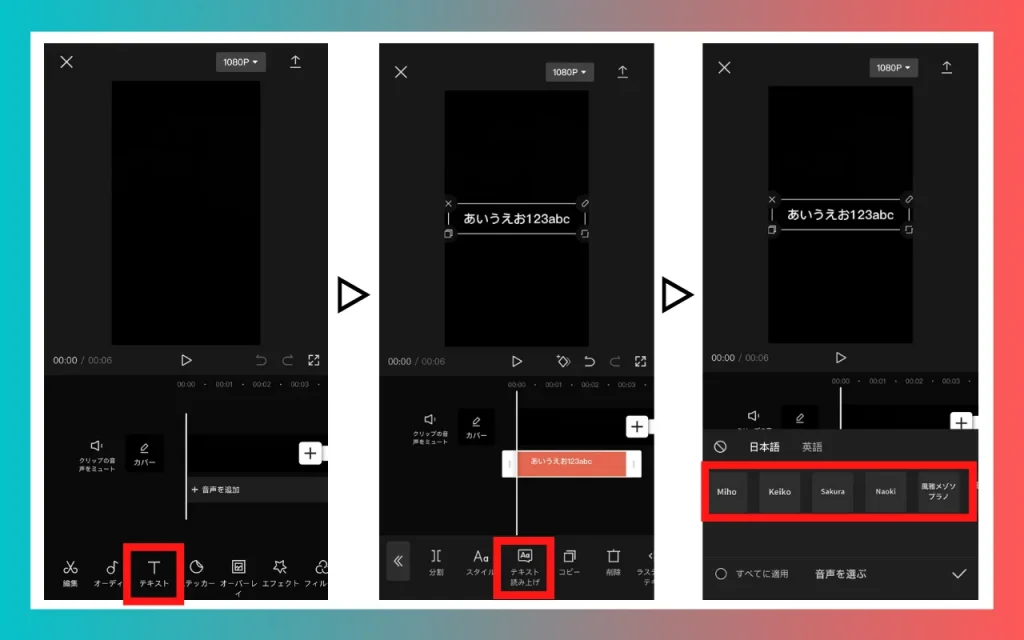
アップロードすると、動画の編集画面に切り替わります。
まずは読み上げさせたいテキストを入力しましょう。すると、「テキスト読み上げ」を選択できるようになります。
読み上げさせたい音声を選択すれば、読み上げの設定は完了です。
3. テキストを編集
CapCutを利用したテキスト読み上げ機能の設定は上記で完了しています。
しかしCapCutは音声だけではなく、エフェクトやBCMスタンプなど、一般的な動画編集はすべて実施できる強力なツールです。
TikTokへ投稿する前に、CapCut側でもできる限りの編集はしておくのがよいでしょう。TikTokに移してから気づいたのでは二度手間です。
まずはテキストにアニメーションを追加してみましょう。
画面下部にある「Aaスタイル」というボタンをタップすると、テキスト自体を編集するメニューが現れます。
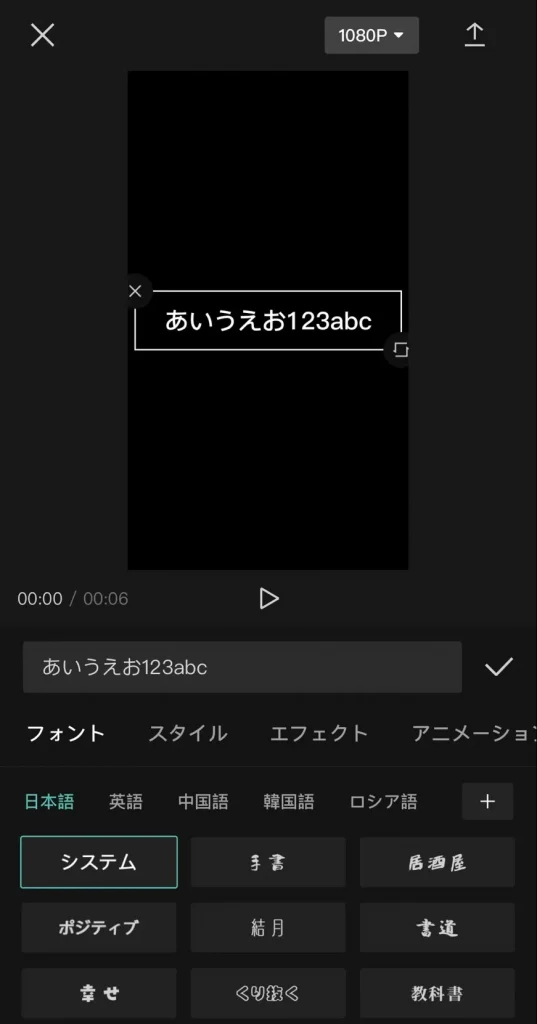

4. フィルターをかける
続いて動画全体にフィルターをかけてみましょう。
「夏」「ゴースト」などのフィルタリングの種類があり、動画をより美しく仕上げます。
フィルターは画面下部のメニューを右へスワイプすると現れます。
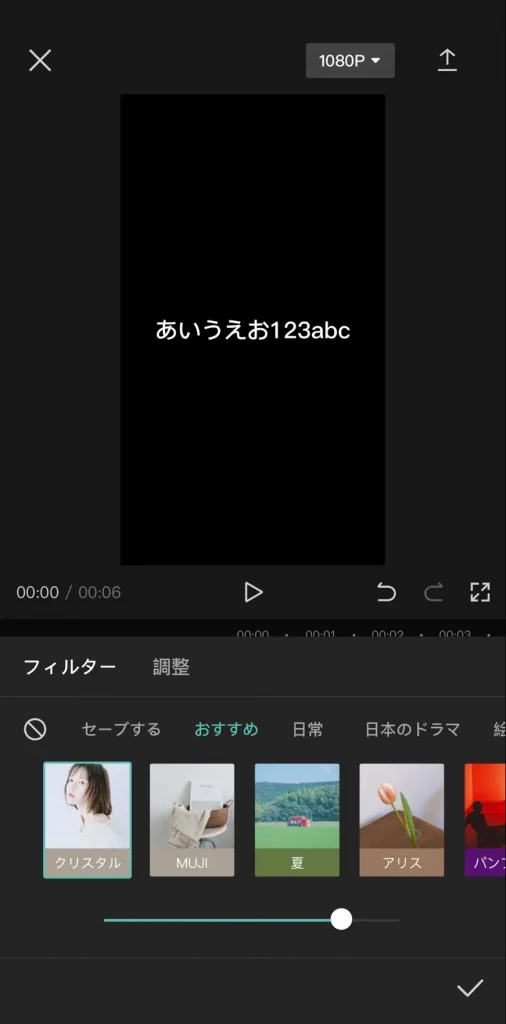
とにかく種類が豊富で、iPhoneやAndroidに入っているフィルターよりも圧倒的に選択肢が多いのが特徴です。
TikTokに動画を移す前に、どのようなフィルターが使えるのかチェックしておきましょう。
基本的にCapCut内の選択肢で事足りるはずです。
5. 動画を分割する
続いて動画の分割を実施しましょう。要するに必要のないシーンをカットして、一本の動画に仕上げる作業です。
画面下部メニューの「編集」をタップすると、「分割」という項目があります。シークバーを操作して、切り取りたい場所を選択しましょう。
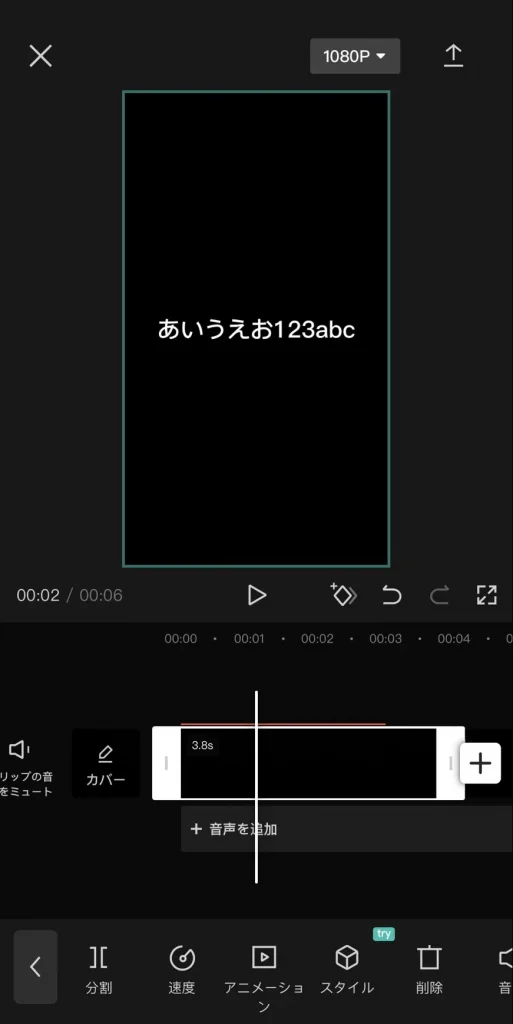

6. 動画にエフェクトをかける
最後に動画にエフェクトをかけましょう。これでもはや個人がTikTokにアップするには贅沢すぎるほどのクオリティに仕上げられます。
まずは画面下部のメニューより、「エフェクト」を選択しましょう。うち動画エフェクトを選びます。
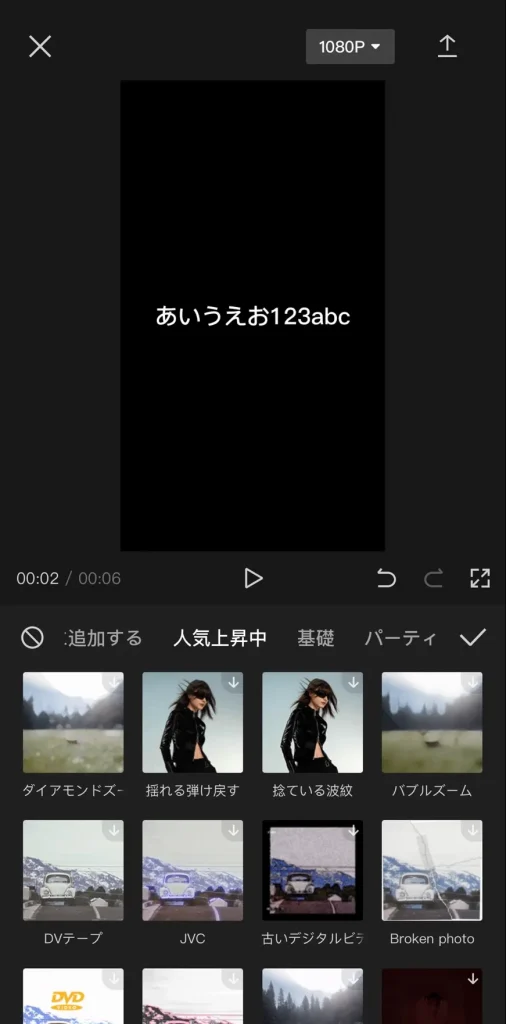
そうすると、とんでもない数のエフェクトの種類が表示されるでしょう。好きなものをタップすれば、動画に効果が発生します。
もちろん、TikTokへ移したあとで、TikTok側のエフェクトをかけることも可能。ただしCapCutでも事足りるケースも多いため、まずはこちらで完結できるか試してみましょう。
気に入らなければTikTok投稿時に調整できます。
【補足】PowerDirectorも同じような操作ができる
ちなみに、PowerDirectorというソフトでも同じような操作ができます。音声読み上げ機能はCapCutのほうが多彩ですが、こちらは動画編集ソフトとしてより高性能なのが特徴です。
一般にTikTokの動画編集で求められる機能はもちろん、クロマキー合成やノイズ除去など、あらゆる調整が可能となります。
また各種テンプレートも多数取り揃えており、使いようによってはTikTokの動画作成が大きく助けられるはずです。興味があればぜひインストールしておきましょう。
有料ソフトですが、無料で30日間試用することは可能です。
最短の成果を求める方へ
\ TikTok運用代行の無料相談実施中! /
TikTokの音声読み上げ機能に関するQ&A

ここまでTikTokの音声読み上げ機能の基本的な部分を解説しました。
ここからは、関連する細かい疑問に対してQ&Aの形式で解説します。
- TikTokの音声読み上げ機能はうざいの?
- 投稿済みの動画の音声を変えられる?
- 音声読み上げできる・できない文字の基準は何?
TikTokの音声読み上げ機能はうざいの?
結論から言うと、TikTokの音声読み上げ機能がうざい、と感じるユーザーは一定数います。
音声のバリエーションにもよりますが、「機械的」「イントネーションが狂っていて気持ちが悪い」という意見は少なくありません。
また著名人の音声を使用した場合、その人が嫌いだったならば、「読み上げ機能がうざい」と感じるでしょう。
一方で「ゆっくり動画」や「初音ミク」が大流行しているように、音声読み上げ機能を歓迎する人もいます。
うざいかどうかは、結局好き嫌いによる部分であるため、嫌われる可能性は割り切っていくしかないでしょう。
投稿済みの動画の音声を変えられる?
投稿済みの動画の音声は変えられません。
TikTokでは、投稿してしまったら音声やサムネイル、動画など基本的な部分は変更できない仕組みになっています。
変えられるのは公開範囲など、ささいな部分だけです。
つまりTikTokに投稿する前に、音声には問題がないかきちんと確認しておく必要があるでしょう。
ただ、再投稿するなら音声を新しく入れ替えられます。しかし再生回数などの数字がゼロからのリスタートになる点には注意してください。
TikTokの音声読み上げ機能が使えないときの対処法

TikTokの音声読み上げ機能は、技術的に高度なこともあり、一定数トラブルが報告されています。
下記ではよくあるトラブルと対処法をセットで解説するので、ご参考にしてください。
音声読み上げ機能が正しく読み上げてくれない
正しく読み上げてくれないなら、以下いずれかの可能性があります。
- TikTokアプリで入力した文字ではない
- 音声読み上げ機能でサポートできない文字が含まれている
まず、外部で入力したテキストは、TikTokでは読み上げできません。
対象となるのは「TikTok上で追加されたテキスト」です。つまり文章を打ち直せばこの問題は解決します。
また、音声読み上げ機能でサポートできていない特殊な文字が含まれているかもしれません。
音声のバリエーションにもよりますが、マルで囲われた数字などが対応していない可能性があります。
他ユーザーの動画でよく聞く「かわいい女の子の声」が見当たらない
具体的にどの音声を指しているかはわかりませんが、いわゆるかわいい・少女らしい声は、TikTok内に実装されていません。
他ユーザーの動画でよく聞く「かわいい女の子の声」は、おそらくCapCutというソフトに収録されているものです。同じものを使いたいなら、CapCutを利用しましょう。
TikTok側にも動画にも問題なさそうだが読み上げがなされない
TikTokにも動画にも問題がないなら、スマートフォン自体の不具合が考えられます。
アップデートや再起動、アプリの再インストールなどを実施すれば、読み上げ機能が正常に動作するかもしれません。
TikTokの音声読み上げ機能の活用事例

スタイリー不動産は、TikTok内で自社が管理する賃貸物件の動画をアップしています。
同社の場合、音声読み上げ機能を使って、賃貸物件の特徴やアピールポイントを解説。まるでバーチャルで内見しているようなコンテンツに仕上がっています。
TikTokならではのBGMやエフェクトも相まって、賃貸サイトと比較してより魅力的に物件をアピールできています。
企業がTikTokアカウントを運営するとき、社員の中に上手なナレーターがいるとは限りません。
外注するにしても費用がかかり、この点がTikTokへの参入を妨げるケースもあります。
しかし音声読み上げ機能を利用すれば、スタイリー不動産のようにバーチャル内見のような高度なコンテンツを提供することも可能です。
まとめ
本記事では、TikTokの音声読み上げ機能について解説しました。
最後に重要なポイントをおさらいしておきましょう。最後に重要なポイントをおさらいしておきましょう。
- 音声読み上げ機能=動画内テキストを読み上げる機能
- 現在はヒカキンや丸山礼などの著名人の音声をはじめ11種類が実装されている
- 読み方は上手で、多少機械的なものの自然で聞きやすい
- 代わりに話してもらったり、補足説明したり、演出に使用したりと、使い勝手がよい
- TikTok内の音声読み上げ機能で物足りないなら、CapCutを使うのもひとつ
- 音声読み上げ機能を使って、「バーチャル内見」をコンテンツとして提供しているケースも
TikTokは基本的に動画とBGMで成立しているSNSです。これだけでアカウントを運用している人もいるでしょう。
しかしTikTokには音声読み上げ機能が実装されており、そのクオリティもかなりのレベルです。
声を出したくなかったり、補足説明を入れたかったりする場面では役に立つでしょう。
どのようにして音声読み上げ機能を活用するのか、アカウントの目的や取り扱うジャンルに左右されるでしょう。
本記事を参考に、ぜひ一度活用方法を探してみてください。
【先着10社/月】無料相談受付中‼︎
株式会社pamxyのTikTok運用代行

株式会社pamxyでは、TikTok運用代行サービスを行っています。
実際に弊社で運用しているアカウントは、累計フォロワー33万人、TikTok内コンテストで2度優勝、TikTok公式クリエイターに認定されています。
アカウント運用の中で培われたノウハウを生かして、SNS累計登録者120万人超のプロのSNSマーケターがTikTok運用を一からサポートします。
「認知度・ブランディングを高めたい」「TikTokを活用してターゲット層にリーチさせたい」「新商品をPRしたい」といった様々な場面におけるニーズにお答えします。
まずは無料相談でサービスの詳細、メリット、活用事例、成功事例、ご利用プランについてお伝えします。
ぜひお気軽にご相談ください。
下記フォームよりお申し込みください。
マーケター募集中
pamxyでは累計160万人超のフォロワーを擁するIP事業で培った、SNSや運用型広告における圧倒的知見を惜しみなく活用し、マーケティングのコンサルティング事業を行っています。
YouTube・TikTok・Instagram・TwitterなどのSNSマーケティングおよび運用型広告支援においては、スタートアップから上場企業まで多くの業界・規模の企業様のご支援実績があります。
マーケティング経験者はもちろん、
未経験の方でもご興味があればぜひ下記からご応募くださいませ。

